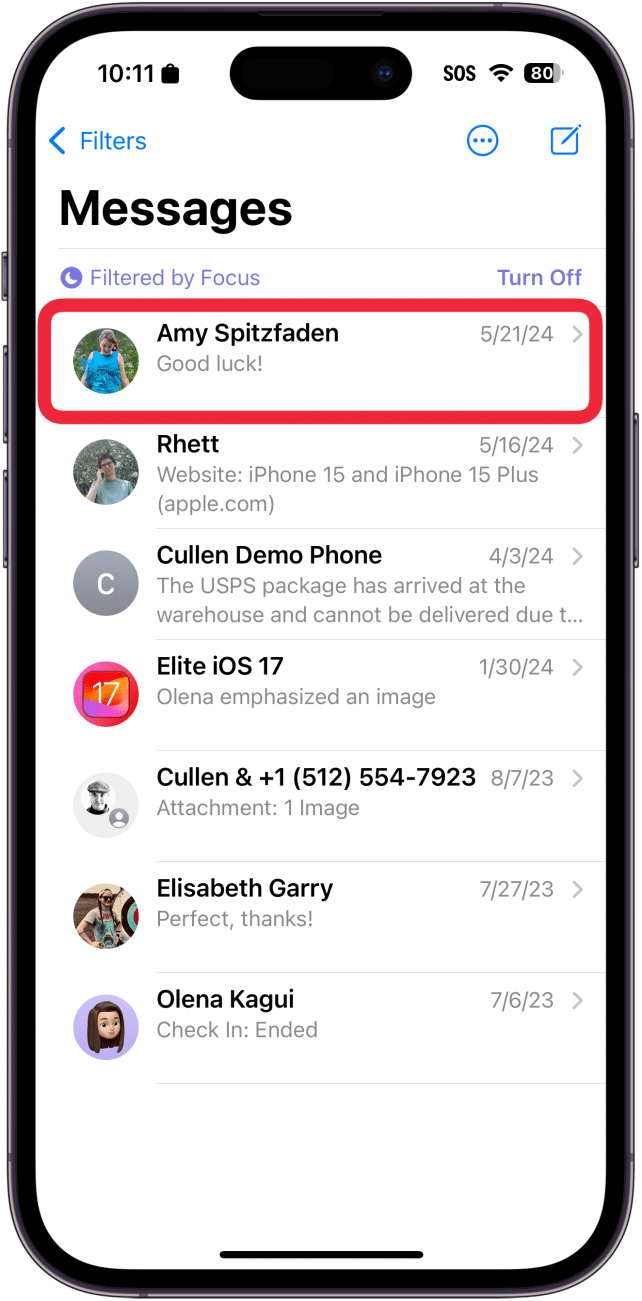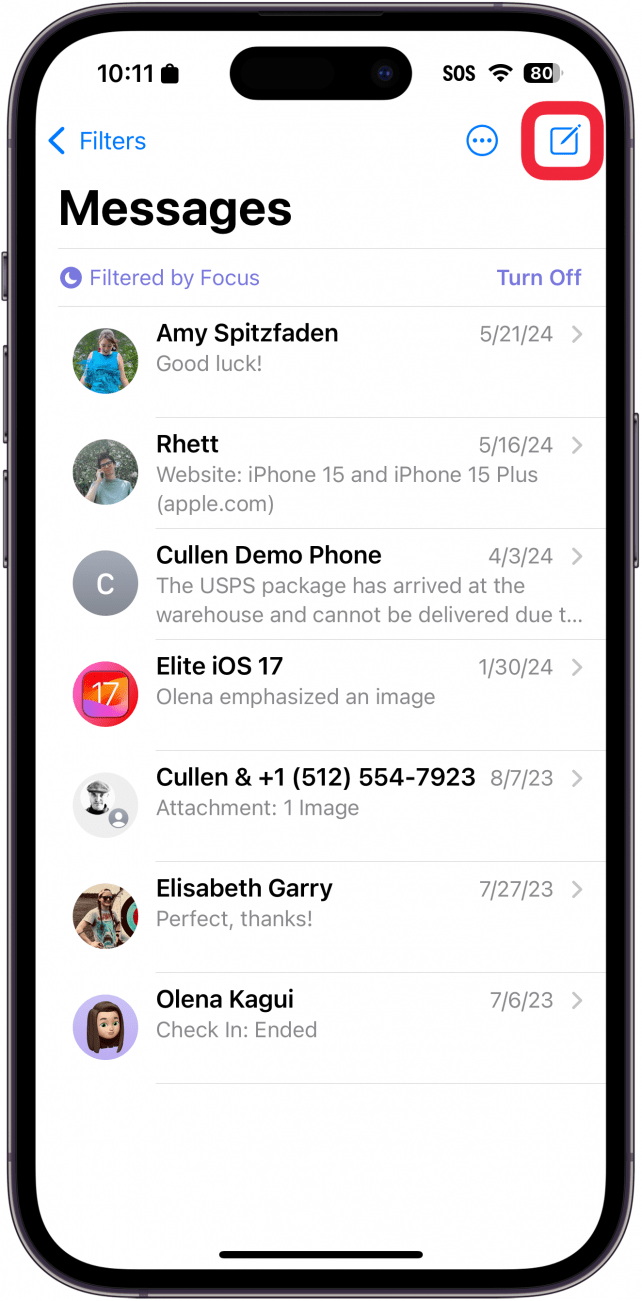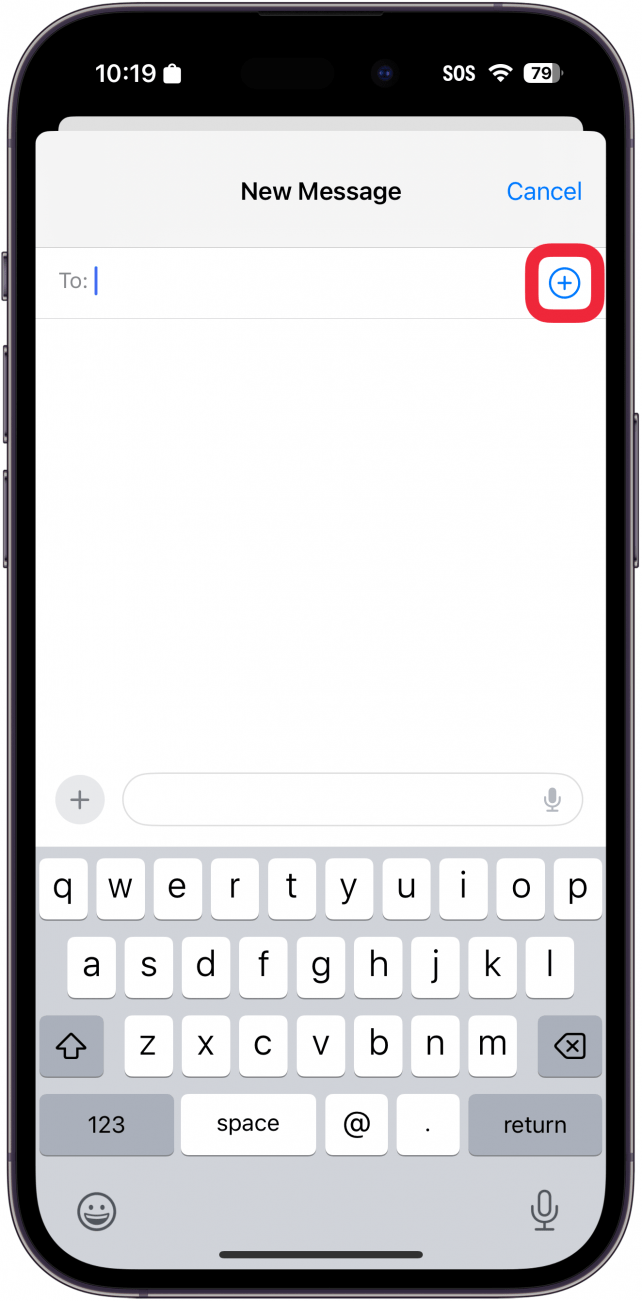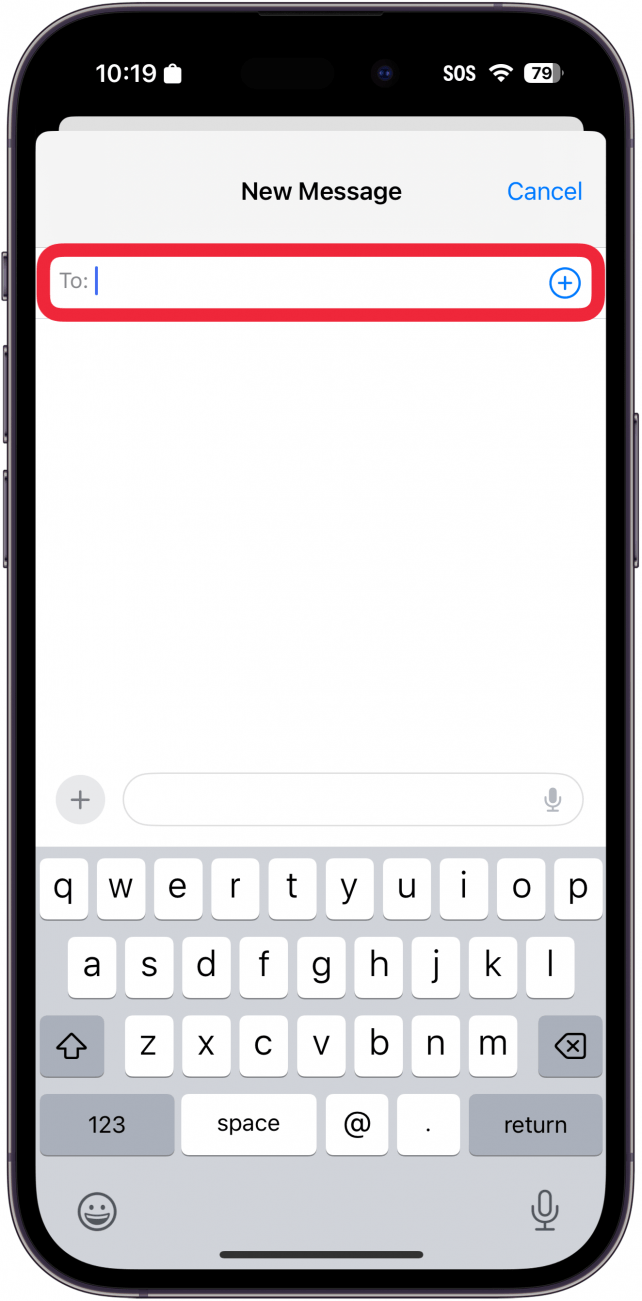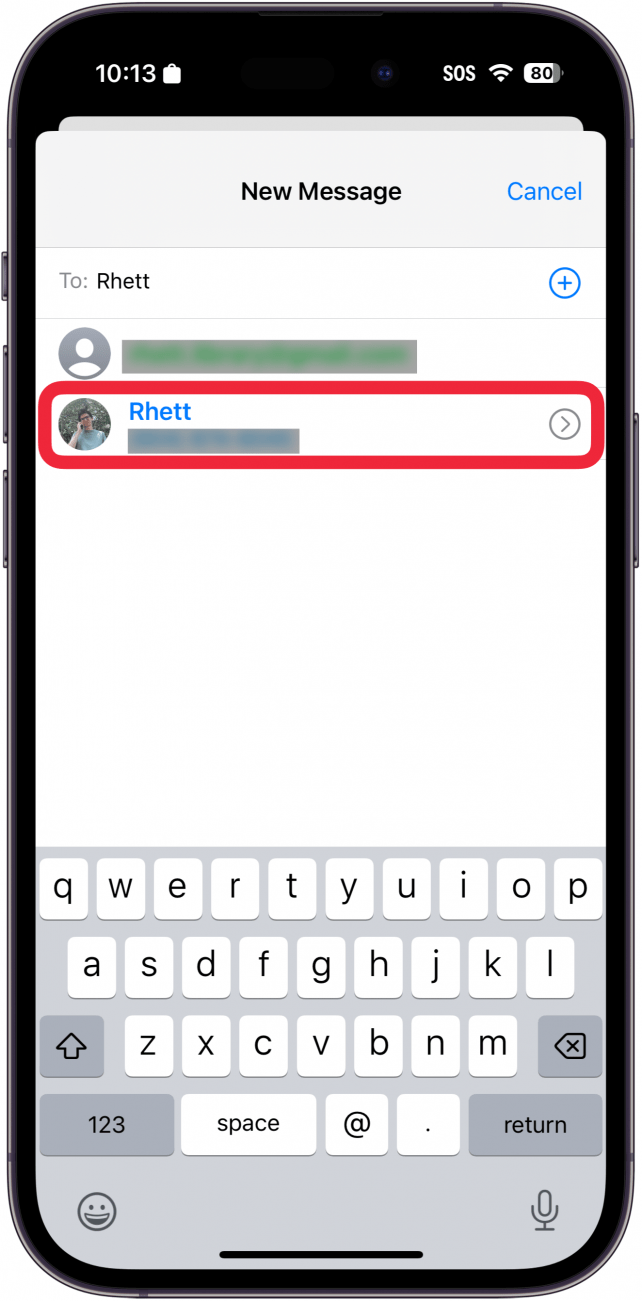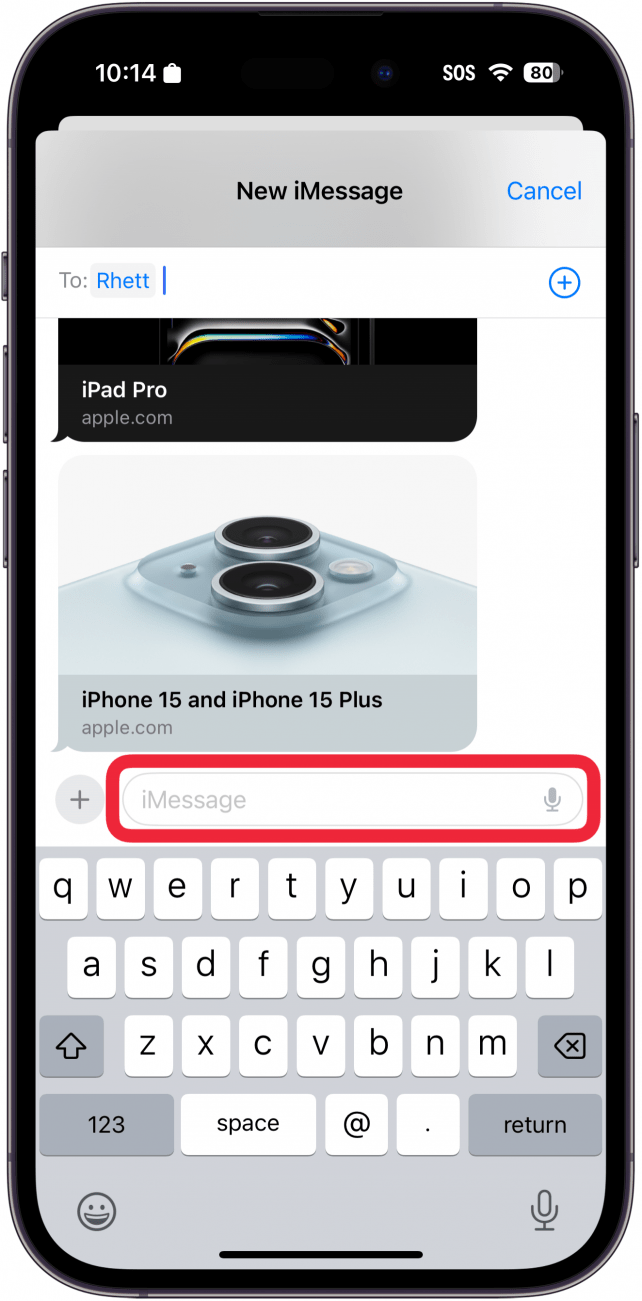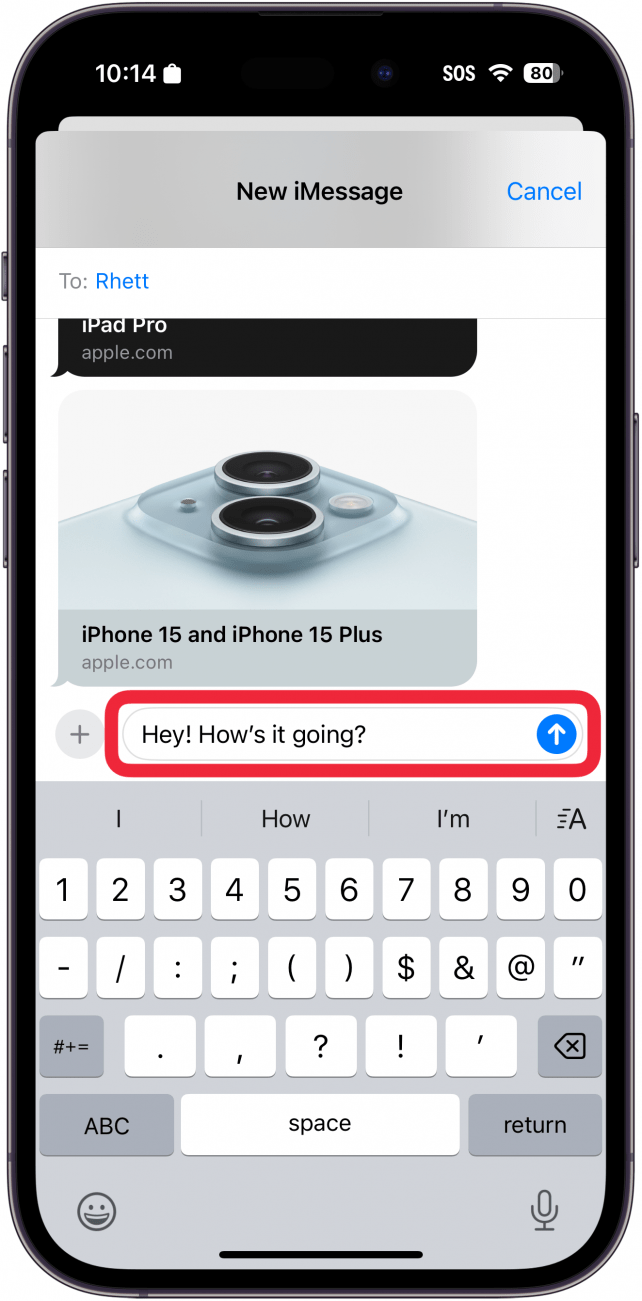Hvis du ikke kan ringe, kan du sende en tekstmelding! For erfarne iPhone-brukere er det å sende tekstmeldinger helt naturlig. Men andre iPhone-brukere er usikre på hvor de skal begynne. Dette tipset er for dem. Slik sender du en tekstmelding på iPhone.
Hvorfor du vil elske dette tipset:
- **Finn ut hvordan du enklest sender en tekstmelding fra iPhone.
- **Hold deg oppdatert med alle vennene dine uten å måtte ringe.
Slik sender du en tekstmelding på iPhone
Systemkrav
Tekstmeldinger er tilgjengelig på alle versjoner av iOS, men skjermbildene nedenfor er tatt på iOS 18. Finn ut hvordan du oppdaterer til [nyeste versjon av iOS] (https://www.iphonelife.com/content/how-to-update-to-ios-11-iphone-ipad).
Det er raskt og praktisk å sende og motta tekstmeldinger. Jeg foretrekker å sende tekstmeldinger siden det er stille, og jeg liker ikke å snakke i telefonen. Jeg kan også sende en tekstmelding og kanskje få svar raskere enn om jeg måtte ringe og legge igjen en telefonsvarer. For flere nyttige iPhone-veiledninger, sjekk ut vårt gratisDagens tips nyhetsbrev. Slik sender du en tekstmelding:
 Oppdag iPhones skjulte funksjonerFå et daglig tips (med skjermbilder og klare instruksjoner) slik at du kan mestre iPhone på bare ett minutt om dagen.
Oppdag iPhones skjulte funksjonerFå et daglig tips (med skjermbilder og klare instruksjoner) slik at du kan mestre iPhone på bare ett minutt om dagen.
- I Meldinger-appen kan du, hvis du allerede har sendt en tekstmelding til noen, bare trykke på navnet deres for å åpne samtalen.

- Hvis du sender en SMS til et nytt nummer, trykker du på Ny melding-ikonet øverst til høyre.

- Du kan trykke på plussikonet for å velge en kontakt fra Kontakter-appen.

- Alternativt kan du enten skrive inn et telefonnummer, et kontaktnavn eller en e-postadresse i Til:-feltet, og enheten vil automatisk foreslå navnet.

- Hvis personen du sender en tekstmelding til, finnes i kontaktene dine, kan du trykke på navnet for å starte en samtale.

- Deretter trykker du på iMessage-feltet (eller Text Message, hvis du bruker SMS/RCS). Tastaturet kommer opp, og du kan skrive inn meldingen din.

- Skriv inn meldingen, og trykk på den blå pilen (eller grønne pilen hvis du bruker SMS/RCS) for å sende den.

Hvis du ikke kan ringe, kan du sende en tekstmelding! For erfarne iPhone-brukere er det å sende tekstmeldinger helt naturlig. Men andre iPhone-brukere er usikre på hvor de skal begynne. Dette tipset er for dem. Slik sender du en tekstmelding på iPhone.
Hvorfor du vil elske dette tipset:
- **Finn ut hvordan du enklest sender en tekstmelding fra iPhone.
- **Hold deg oppdatert med alle vennene dine uten å måtte ringe.
- Slik sender du en tekstmelding på iPhone